windows10のバージョン確認の仕方

こんにちわスピカです。
Windows10のメジャーアップデートって年2回、結構な頻度でアップされていますね。
私などは、年1回程度でも十分かな・・って。だって新機能をそんな頻度で投入されてもまず使わない。
そもそもよく使う機能は既にWindowsに備わっていなければフリーソフトで充当されているし・・・。
そんな感じで、機能追加するなら軽くしてくれって。
ユーザーの声って意外と届かないのかな・・・(-"-)
さて本題、
Windows10のバージョン確認ってあなたは例えば会社の上司とか、友人から聞かれてすぐ答えられますか。
コンピュータの世界って意外と単純で分かりそうなことが解らない。
エディションならここで分かる。
エディションはWindowsOSそのもののグレード。OSの世界も階級社会・・じゃないのか。
そんなエディションは、ディスクトップ上にマイコンピュータのアイコンがあれば、そこから右クリックで表示されたメニューの一番下のプロパティを開けばわかる。
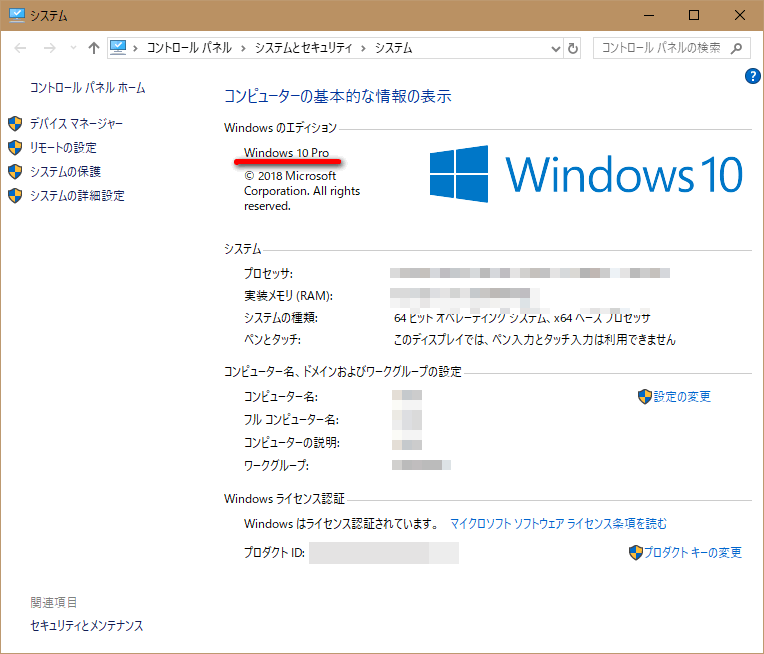
コンピュータの基本的な情報の表示と書かれたダイアログが表示されれば上段に記されているはず。
詳細は
さらに詳細な情報まで見るときは、Windowsの設定を呼び出しそこから左ペインの「システム」→「バージョン情報」といけば見られる。
ちなみに、Windowsの設定を呼び出し方がわからなかったらこちらを見てね。
バージョン情報のダイアログ

これを見るとビルド情報までわかる。
winverコマンドでも分かる
スタートメニュー上で右クリックするとメニューが表示されるので「ファイル名を指定して実行」をクリック。
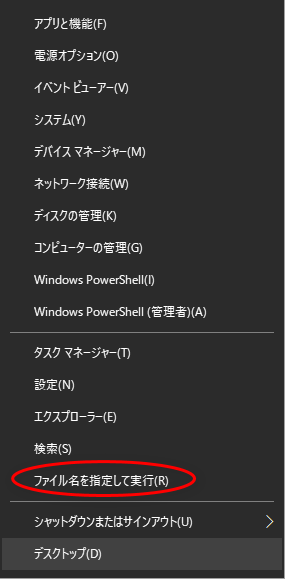
「winver」とタイプしてOKボタンを押すと
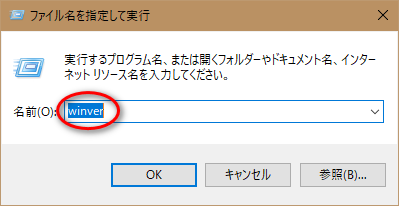
「バージョン情報」ダイアログが出てくる。

総 評
簡単だがいざバージョン情報を表示させようとすると分からなかったりする。
また最近のバージョンアップは不安定性が増すような気がしてできれば今のバージョンでしばらく使いたい。そんな人もいるのでは、
ただ最近はWindows10といえども一定の期限でサポートが打ち切られる。たとえば
Windows 10 バージョン 1709は2019年4月9日まで、
Windows 10 バージョン 1803は2019年11月12日まで
となっておりアップデートしないでおくとそのバージョンでは脆弱性が放置されたままとなり危険。
一度自分のPCがどのバージョンだか確認してみましょう。
ガジェット周辺機器が充実【geekbuying】
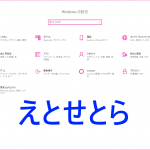









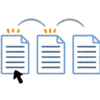




































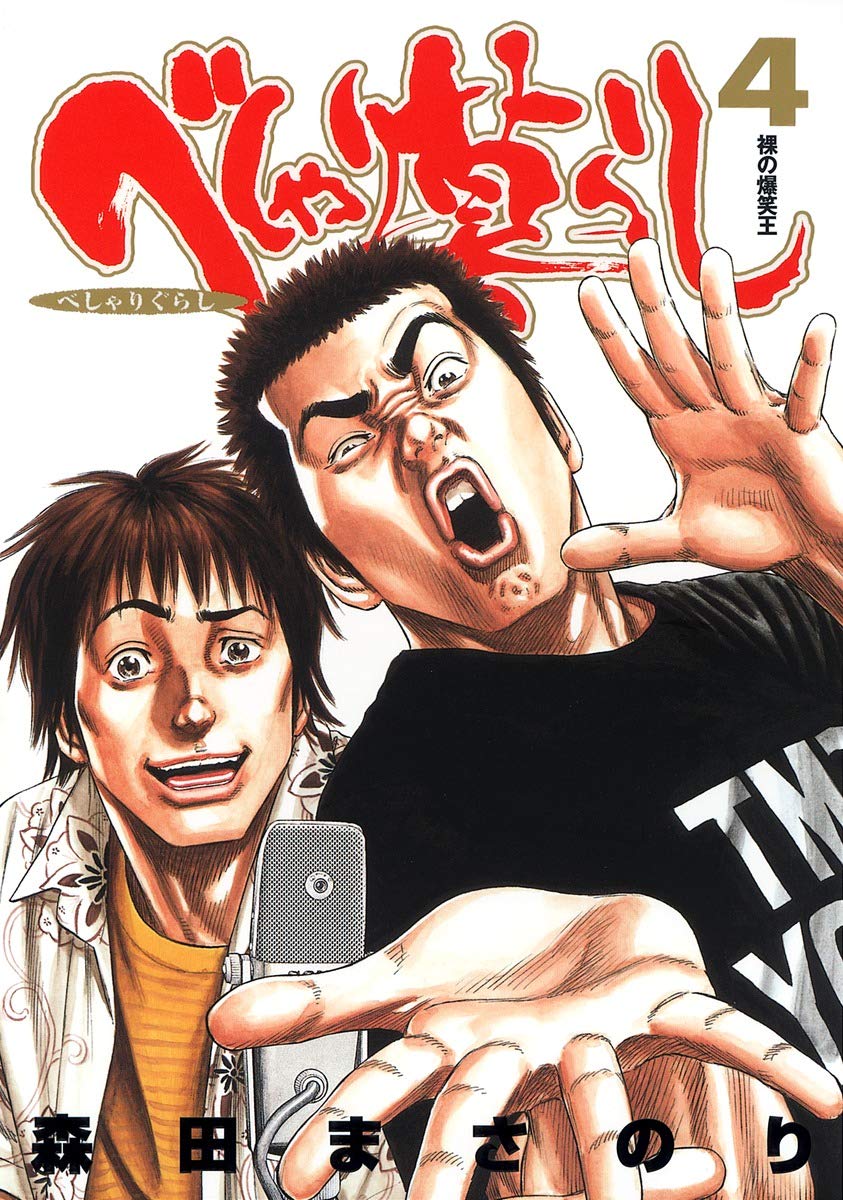

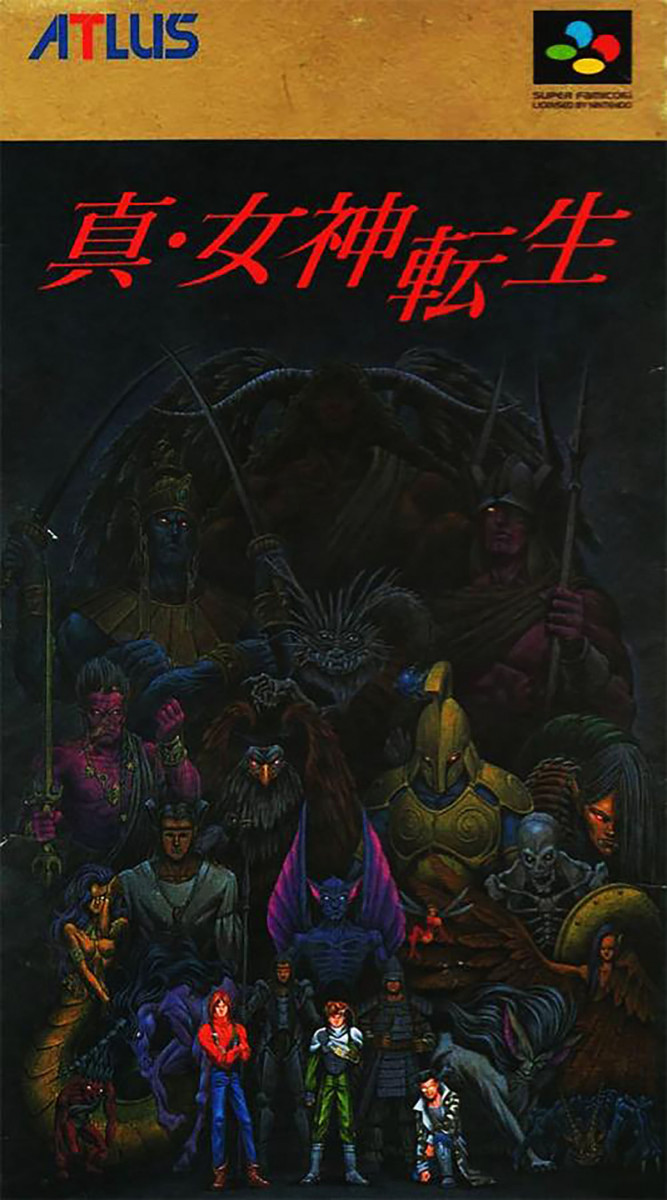



ディスカッション
コメント一覧
まだ、コメントがありません